win10鼠标左右键反了怎么办 win10鼠标左右键混乱处理方法
更新时间:2024-04-23 16:23:22作者:run
在使用win10系统时,有时候会遇到鼠标左右键功能反了的情况,这可能会给我们的操作带来困扰,对此win10鼠标左右键反了怎么办呢?接下来让我们一起了解win10鼠标左右键混乱处理方法。
win10鼠标左右键反了怎么恢复:
1、首先打开电脑,点击左下角的开始菜单,然后打开Windows设置页面。
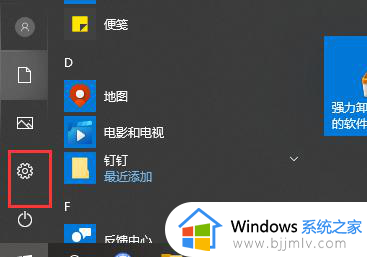
2、然后找到【设备】点击进入,然后在左侧找到鼠标选项进行点击。
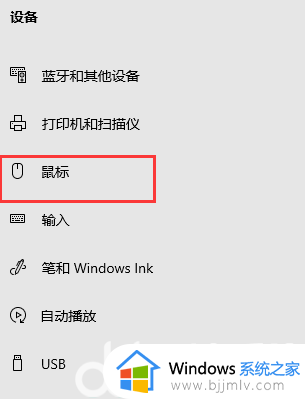
3、在右侧的页面功能中找到【其他鼠标选项】点击进入。
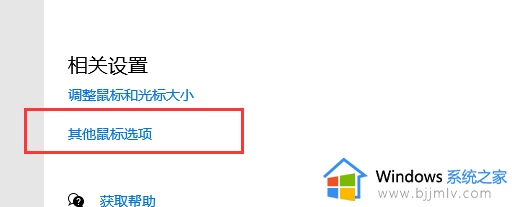
4、在鼠标属性窗口下的“鼠标键配置”一栏中,勾选“切换主要和次要的按钮”即可。
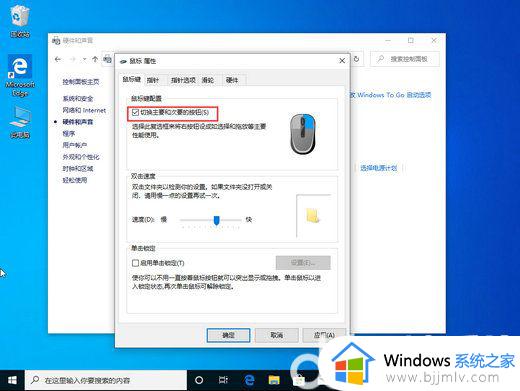
以上就是win10鼠标左右键混乱处理方法的全部内容,还有不清楚的用户就可以参考一下小编的步骤进行操作,希望能够对大家有所帮助。
win10鼠标左右键反了怎么办 win10鼠标左右键混乱处理方法相关教程
- win10鼠标右键没反应怎么回事 win10鼠标右键没反应处理方法
- win10鼠标右键慢怎么办 win10系统鼠标右键反应慢如何处理
- Win10系统鼠标左右键互换设置方法 Win10电脑鼠标怎么调左右互换
- win10右键没有bitlocker怎么办 win10鼠标右键没有bitlocker处理方法
- win10桌面鼠标右键无法弹出菜单怎么办 win10桌面鼠标右键没反应修复方法
- win10左键移动不了桌面图标怎么办 win10鼠标左键拖动不了桌面图标解决方法
- win10如何编辑鼠标右键菜单 win10右键菜单自定义修改方法
- windows10鼠标右键没反应为什么 win10桌面鼠标右键没反应如何解决
- win10鼠标右键宽度调整设置方法 win10右键窗口很宽怎么调整
- win10怎么设置鼠标右键菜单显示 win10鼠标右键菜单添加设置方法
- win10如何看是否激活成功?怎么看win10是否激活状态
- win10怎么调语言设置 win10语言设置教程
- win10如何开启数据执行保护模式 win10怎么打开数据执行保护功能
- windows10怎么改文件属性 win10如何修改文件属性
- win10网络适配器驱动未检测到怎么办 win10未检测网络适配器的驱动程序处理方法
- win10的快速启动关闭设置方法 win10系统的快速启动怎么关闭
win10系统教程推荐
- 1 windows10怎么改名字 如何更改Windows10用户名
- 2 win10如何扩大c盘容量 win10怎么扩大c盘空间
- 3 windows10怎么改壁纸 更改win10桌面背景的步骤
- 4 win10显示扬声器未接入设备怎么办 win10电脑显示扬声器未接入处理方法
- 5 win10新建文件夹不见了怎么办 win10系统新建文件夹没有处理方法
- 6 windows10怎么不让电脑锁屏 win10系统如何彻底关掉自动锁屏
- 7 win10无线投屏搜索不到电视怎么办 win10无线投屏搜索不到电视如何处理
- 8 win10怎么备份磁盘的所有东西?win10如何备份磁盘文件数据
- 9 win10怎么把麦克风声音调大 win10如何把麦克风音量调大
- 10 win10看硬盘信息怎么查询 win10在哪里看硬盘信息
win10系统推荐